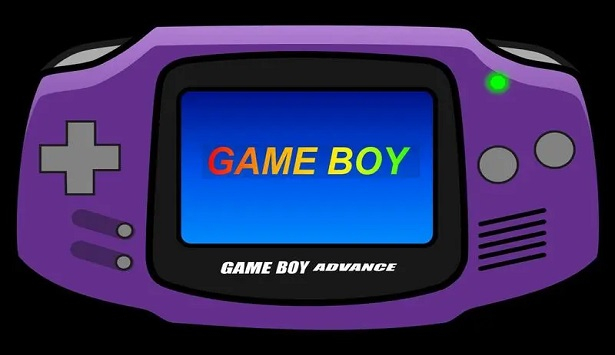VMware 虚拟机电脑版是一款功能强大的虚拟化软件,广泛应用于个人和企业环境中。它允许用户在同一台物理机上创建多个虚拟机,每个虚拟机都可以运行不同的操作系统,如 Windows、Linux 和 macOS。VMware 提供了丰富的功能,包括资源管理、网络设置和快照功能,帮助用户高效地管理和使用虚拟机,无论是进行软件测试、开发还是学习新系统,都能轻松应对。
如何卸载干净
关闭虚拟机:在卸载 VMware 虚拟机之前,确保所有虚拟机都已关闭并保存了必要的数据。
打开控制面板:在 Windows 系统中,点击“开始”菜单,选择“控制面板”。
选择卸载程序:在控制面板中,找到“程序和功能”或“卸载程序”选项并点击进入。
找到 VMware 虚拟机:在程序列表中,找到 VMware 虚拟机的相关条目,通常显示为“VMware Workstation”或“VMware Player”。
卸载程序:右键点击 VMware 虚拟机,选择“卸载”或“更改”选项。如果弹出卸载向导,按照向导的提示完成卸载过程。
手动删除残留文件:
删除安装目录:通常,VMware 虚拟机的安装目录在“C:\Program Files\VMware”或“C:\Program Files (x86)\VMware”中。打开文件资源管理器,导航到该目录,删除整个 VMware 文件夹。
清理注册表:使用注册表编辑器(regedit)清理与 VMware 虚拟机相关的注册表项。在运行窗口中输入“regedit”并回车,打开注册表编辑器。在注册表中,导航到以下路径:
HKEY_LOCAL_MACHINE\SOFTWARE\VMware, Inc.
HKEY_CURRENT_USER\Software\VMware, Inc. 删除与 VMware 虚拟机相关的键值。注意:编辑注册表时要非常小心,错误的操作可能导致系统不稳定。
删除虚拟磁盘文件:如果你不再需要虚拟机中的数据,可以删除虚拟磁盘文件(通常是 .vmdk 文件)。这些文件通常位于你创建虚拟机时指定的存储位置。
清理临时文件:使用磁盘清理工具清理系统临时文件和 VMware 虚拟机的临时文件。在 Windows 系统中,可以通过“磁盘清理”工具进行清理。
注意事项:在卸载过程中,确保按照提示完成所有步骤,避免残留文件导致系统问题。如果不确定如何操作,可以参考 VMware 官方文档或联系技术支持。
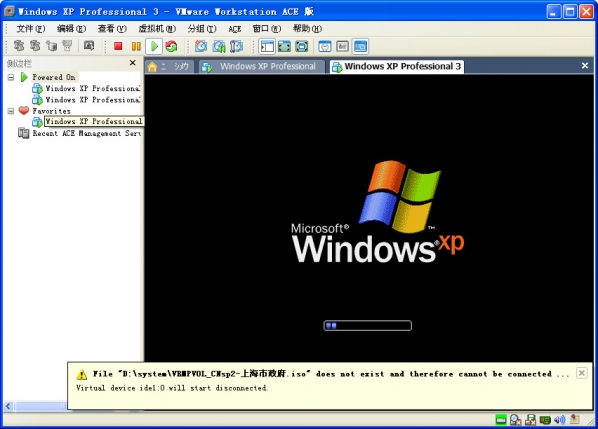
使用方法
安装 VMware 虚拟机:
下载软件:访问 VMware 官方网站,下载适用于你操作系统的 VMware 虚拟机软件。
运行安装程序:双击下载的安装文件,运行安装程序。按照安装向导的提示完成安装过程。
接受许可协议:在安装过程中,阅读并接受许可协议。
选择安装路径:选择安装路径,默认路径通常是“C:\Program Files\VMware”。
完成安装:安装完成后,启动 VMware 虚拟机。
创建虚拟机:
启动 VMware 虚拟机:打开 VMware 虚拟机,进入主界面。
选择创建虚拟机:在主界面中,点击“创建新的虚拟机”或“新建虚拟机”。
选择安装方式:选择安装操作系统的来源,如 ISO 文件或物理光驱。
选择操作系统:选择你将安装的操作系统类型和版本,例如“Windows 10”。
设置虚拟机名称和存储位置:为虚拟机设置一个名称,并选择存储虚拟磁盘文件的位置。
配置虚拟机设置:根据需要配置虚拟机的硬件设置,如处理器、内存、网络适配器等。
完成创建:点击“完成”按钮,创建虚拟机。
安装操作系统:
启动虚拟机:在 VMware 虚拟机中,选择你创建的虚拟机,点击“启动”按钮。
安装操作系统:根据操作系统的安装提示,完成安装过程。
安装 VMware Tools:操作系统安装完成后,建议安装 VMware Tools,以提升虚拟机的性能和功能。在虚拟机菜单中,选择“虚拟机”->“安装 VMware Tools”。
使用虚拟机:
启动和关闭虚拟机:在 VMware 虚拟机中,可以通过点击“启动”和“关闭”按钮来启动和关闭虚拟机。
保存快照:在虚拟机运行过程中,可以通过“快照”功能保存当前状态,方便后续恢复。
配置网络设置:根据需要配置虚拟机的网络设置,如桥接模式、NAT 模式或仅主机模式。
资源共享:通过设置,可以在虚拟机和宿主机之间共享文件和文件夹。
注意事项:在使用 VMware 虚拟机时,确保宿主机的性能足够支持虚拟机的运行。合理分配虚拟机的资源,避免影响宿主机的性能。
如何退出鼠标
理解鼠标捕获:在 VMware 虚拟机中,鼠标指针通常会被虚拟机捕获,以便在虚拟机内部使用。这意味着鼠标指针不会返回到宿主机的桌面。
退出鼠标捕获的方法:
使用快捷键:在大多数情况下,可以通过按下特定的快捷键组合来退出鼠标捕获。默认的快捷键是 Ctrl + Alt(Windows 系统)或 Command + Option(Mac 系统)。按下该组合键后,鼠标指针将返回到宿主机的桌面。
使用菜单选项:在虚拟机菜单中,选择“虚拟机”->“释放鼠标”或“释放键盘和鼠标”。
点击宿主机任务栏:在某些情况下,点击宿主机的任务栏或桌面也可以退出鼠标捕获。
自定义快捷键:如果你觉得默认的快捷键不方便,可以在 VMware 虚拟机的设置中自定义快捷键。进入“编辑”->“首选项”->“快捷键”,找到“释放鼠标”选项,设置你自己的快捷键组合。
注意事项:在退出鼠标捕获时,确保你已经完成了在虚拟机中的操作,避免误操作导致数据丢失。如果快捷键不起作用,可以尝试重启虚拟机或检查 VMware Tools 是否已正确安装。
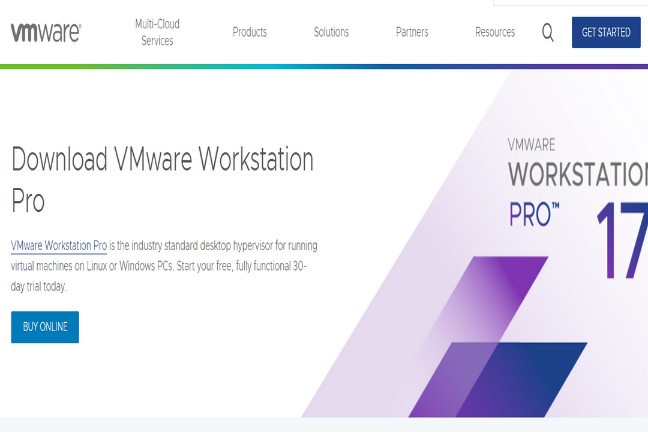
软件功能
虚拟机创建与管理:
创建虚拟机:支持从 ISO 文件、物理光驱或现有虚拟磁盘文件创建新的虚拟机。
克隆虚拟机:可以克隆现有虚拟机,快速创建多个相同的虚拟机实例。
快照功能:支持创建、管理和恢复虚拟机的快照,方便在不同状态下快速切换。
虚拟机设置:可以详细配置虚拟机的硬件设置,如处理器、内存、存储、网络适配器等。
网络设置:
多种网络模式:支持桥接模式、NAT 模式、仅主机模式和自定义网络模式,满足不同的网络需求。
网络适配器配置:可以配置虚拟机的网络适配器,设置 IP 地址、子网掩码等网络参数。
端口转发:在 NAT 模式下,可以配置端口转发规则,允许外部设备访问虚拟机中的服务。
资源共享:
文件共享:支持在虚拟机和宿主机之间共享文件和文件夹,方便数据交换。
剪贴板共享:支持双向剪贴板共享,可以在虚拟机和宿主机之间复制和粘贴文本和图片。
拖放功能:支持在虚拟机和宿主机之间拖放文件,操作更加便捷。
性能优化:
资源管理:可以动态分配虚拟机的资源,如处理器和内存,根据需要调整资源分配。
VMware Tools:安装 VMware Tools 可以提升虚拟机的性能,包括鼠标指针同步、屏幕分辨率调整等功能。
快照管理:通过快照功能,可以快速恢复虚拟机到特定的状态,节省时间。
安全与隔离:
隔离运行:虚拟机在隔离的环境中运行,不会影响宿主机的系统和数据。
加密功能:支持对虚拟机进行加密,保护虚拟机中的数据安全。
∨ 展开
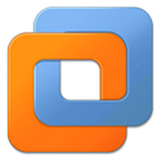
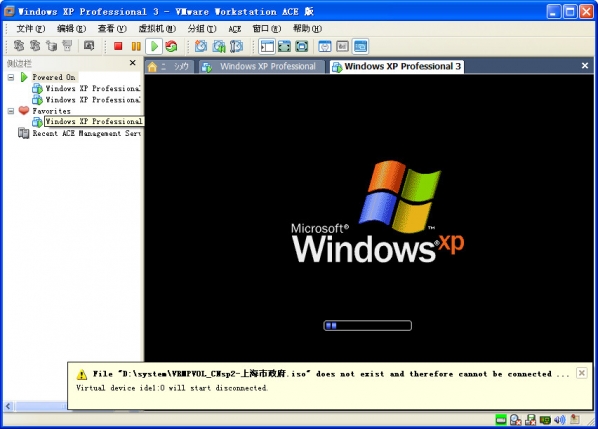
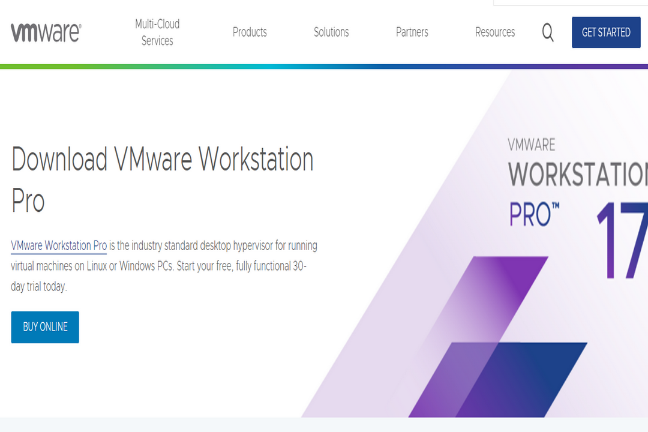
 京东众包骑手App最新版
京东众包骑手App最新版 新北交互联app官网版
新北交互联app官网版 阿里旺旺卖家版
阿里旺旺卖家版 球半app官方版
球半app官方版 球天下体育app官方版
球天下体育app官方版 淘票票app官方版
淘票票app官方版 建档立卡手机版
建档立卡手机版 悠悠导航app最新版
悠悠导航app最新版 雷神体育最新版
雷神体育最新版 今日抽烟免费版
今日抽烟免费版 猎豹清理大师手机版
猎豹清理大师手机版 淘应用最新版
淘应用最新版 鸟人助手免费版
鸟人助手免费版 掌上300英雄盒子官方版
掌上300英雄盒子官方版 人人通空间最新版
人人通空间最新版 闽政通app官方版
闽政通app官方版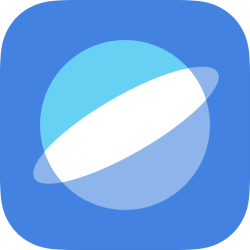 vivo浏览器官网版
vivo浏览器官网版 温州台风网手机版
温州台风网手机版



 BOBO浏览器海外版
BOBO浏览器海外版 啵啵浏览器无国界黑色版
啵啵浏览器无国界黑色版 BOBO浏览器蓝色版
BOBO浏览器蓝色版 啵啵浏览器无国界全球通最新版
啵啵浏览器无国界全球通最新版 磁力宝
磁力宝 蝙蝠app最新版官方版
蝙蝠app最新版官方版 老司机软件库
老司机软件库 ehviewer1.9.9.9版本
ehviewer1.9.9.9版本